Kuinka siirtää musiikkia iPhonesta iTunesiin
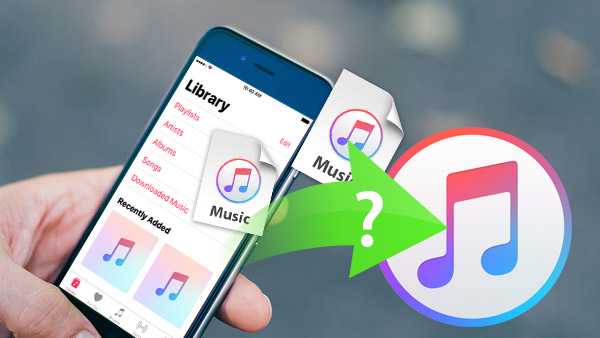
ITunes on ammattilaisten synkronointityökalu iOS-käyttäjille. ITunes on kuitenkin erilainen kuin iCloud. ICloud varmuuskopioi tietoja pilvestä, joten käyttäjät voivat käyttää niitä millä tahansa laitteella; kun iTunes on kehitetty siirtämään mediatiedostoja tietokoneesta iPhoniin. Joten on haaste siirtää tiedostoja iPhonesta iTunesiin useimmille iPhone-käyttäjille. Jos iPhone-käyttäjät päivittävät tietokoneensa tai asentavat iTunes-sovelluksen uudelleen tietokoneisiinsa, iTunes-tiedostot häviävät ja käyttäjien on siirrettävä tiedostot, kuten musiikki, iPhonesta iTunesiin. Tämän artikkelin avulla voit siis siirtää musiikkia iPhonesta iTunes-tiedostoon vaihe vaiheelta.
Osa 1. Siirrä musiikkia iPhonesta iTunesiin Tipard iPhone Transfer -ohjelmalla
Tipard iPhone Transfer on yksi iPhonen parhaista musiikinsiirtosovelluksista. Se voisi tarjota vahvoja ominaisuuksia:
- 1. Tämä tranferrer-sovellus voisi vastata käyttäjien vaatimuksiin synkronoida musiikkia ja muita tiedostoja iPhonesta iTunesiin.
- 2. iPhone Transfer voi auttaa käyttäjiä varmistamaan musiikin ja muiden tiedostojen varmuuskopioinnin iPhonesta tietokoneelle yksinkertaisilla ohjeilla.
- 3. Sen avulla käyttäjä voi hallita ja hallita kaikkia iPhone-tietoja ilman vankilatuottoa, kuten musiikkia, videoita, yhteystietoja, valokuvia ja muita tietoja.
- 4. Lähes kaikki iOS-käyttäjät voivat nauttia iPhone Transferin tehokkaista ominaisuuksista.
- 5. Se tukee kaikkia iOS-laitteita, kuten iPhonen 6, iPhone7, iPhone 7 Plus, iPad ja niin edelleen.
Kuinka siirtää musiikkia iPhonelta iTunesiin
iPhone Transfer tukee musiikin siirtämistä iPhonesta iTunesiin sekä Windowsissa että Macissa, joten voit ladata ja asentaa oikean version tietokoneesi mukaan.
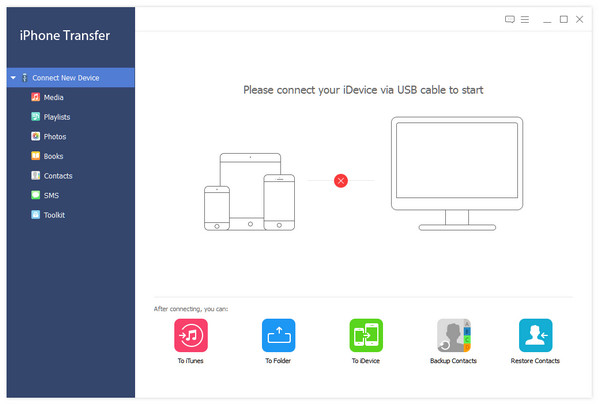
- 1. Liitä iPhonen tietokoneeseen USB-kaapelilla. Sinun kannattaa käyttää alkuperäistä lisävarustetta, jos haluat säilyttää tietoturvallisuutesi ja nauttia iPhone Transferin nopeudesta.
- 2. iPhone Transfer havaitsee iPhonen automaattisesti, kun se yhdistyy onnistuneesti.
- 3. Sitten voit löytää kaikki tiedostot, jotka ovat käytettävissä luokkaan iPhone-laitteen alla, mukaan lukien musiikki, joka siirretään iPhonesta iTunesiin.
- 4. Klikkaa Media luokka, iPhone-musiikki näkyy oikealla paneelilla sekoitettuna muihin mediatiedostoihin.
- 5. Sitten voit valita musiikkitiedostot niiden nimen ja tyypin mukaan.
- 6. Valitse valintasi napsauttamalla pudotusvalikon valikkoa Vie ja valitse Vie iTunes-kirjastoon.
- 7. Sitten näet, että kaikki valittu musiikki siirretään iPhonesta iTunesiin.
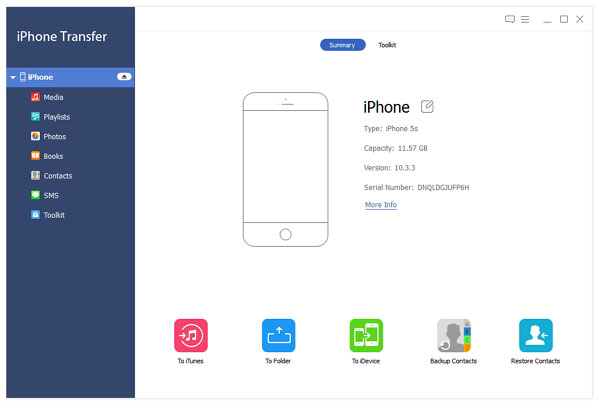
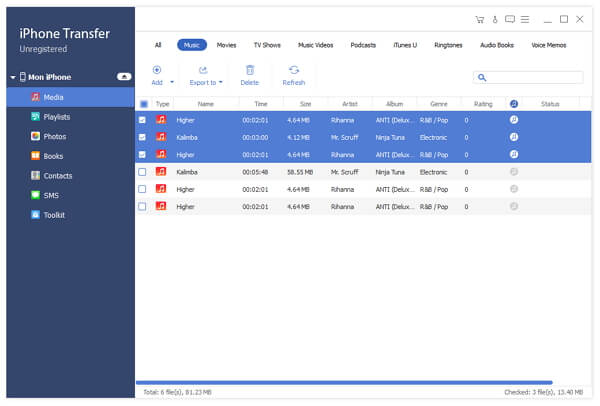
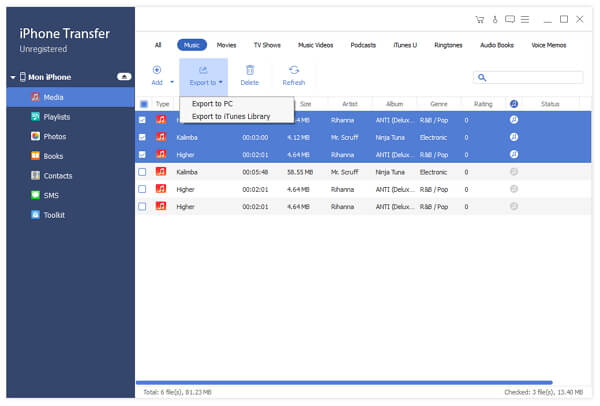
iPhone Transfer on älykkäämpiä kuin muut työkalut, koska se tunnistaa toistuvat musiikkitiedostot iTunesissa ja vältä varmuuskopiointia spontaanisti. Joten voit valita kaikki musiikkitiedostot, jotka varmuuskopioivat iPhonen iPhonelle, joten sovellus ohittaa toistuvan.
Osa 2. Synkronoi musiikkia iPhonesta iTunesiin suoraan
Vaikka iTunes on suunniteltu siirtämään tiedostoja tietokoneesta iPhoneen, voimme synkronoida osan musiikkitiedostoista iPhonesta iTunes-kirjastoon. Ennen siirtoa sinun on muutettava joitain asetuksia.
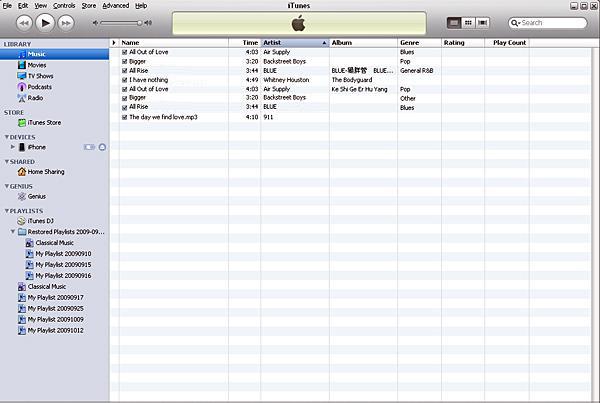
- 1. Lataa ja asenna iTunesin uusin versio tietokoneellesi. Valikko ja asetukset voivat olla hieman erilaiset eri versioiden välillä. Älä huoli! Tämä ei vaikuta menettelyihin musiikin kopioimisesta iPhonesta iTunesiin.
- 2. Käynnistä iTunes tietokoneellasi. Ennen iPhonen liittämistä sinun on muutettava iTunes-asetuksia.
- 3. Avaa Asetukset vaihtoehto, joka kuuluu muokata ylhäältä.
- 4. Valitse sitten Estä iPodit, iPhones ja iPads synkronoinnista automaattisesti. Tämä vaihtoehto estäisi iPhonen poistamasta sen tietoja, kun se muodostaa yhteyden tyhjään iTunesiin.
Kuinka siirtää musiikkia iPhonelta iTunesiin
- 1. Kytke iPhone tietokoneeseen kaapelilla. Sitten iTunes havaitsee sen ja iPhone näkyy ikkunan yläosassa.
- 2. Noudata navigointia aktivoidaksesi ostos musiikin siirtämisen iPhonesta iTunesiin: Tiedosto-> Laitteet-> Siirrä ostot laitteiden nimestä.
- 3. Odota muutama minuutti. Sitten voit löytää musiikin Musiikki-osiosta. Valitse iTunes Storesta ja sitten Osta, näet, että kaikki ostettu musiikki on tallennettu siellä.
Kuten näette, voimme siirtää vain ostetun musiikin iPhonesta iTunesille, mutta ei kaikkia musiikkitiedostoja. Jos haluat hallita ja pitää kaikki musiikkitiedostot iTunesissa, sinun on käytettävä kolmannen osapuolen työkaluja, kuten Tipard iPhone Transfer.
Edellä esitetyn analyysin perusteella iPhone-käyttäjät voisivat selvittää, että iTunes on hyvä siirtää musiikkia tietokoneesta iPhonelle, kun taas sen muotoilu tulee esteeksi, kun haluamme siirtää musiikkia iPhonesta iTunesiin. Täten tarvitsemme yleensä kolmannen osapuolen työkalun, kuten Tipard iPhone Transfer. iPhone Transfer ei ole vain musiikkikantaja iPhonesta iTunesiin, vaan myös tehokas sovellus, jossa on useita vahvoja ominaisuuksia. Se on täysin turvallinen sovellus. IPhone-käyttäjien suojaamiseksi iPhone Transfer käyttää fyysisiä yhteyksiä musiikin siirtämiseen iPhonesta iTunesiin. Voit nauttia erinomaisesta kokemuksesta ja nopeasta kuljetusnopeudesta ilman huolenaiheita. Puhumattakaan se voi tunnistaa toistetut musiikkitiedostot ja ohittaa ne tyylikkäästi. Lyhyesti sanottuna, jos haluat siirtää musiikkia iPhonesta iTunesiin, iPhone Transfer on lopullinen ratkaisu, jonka löydät.







